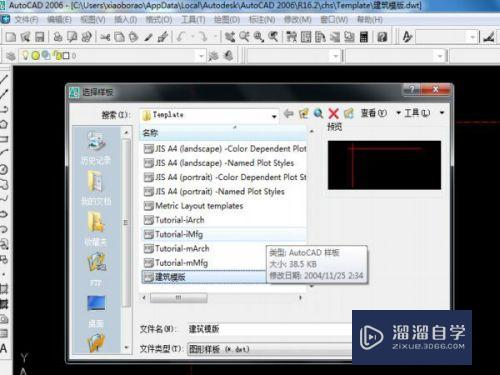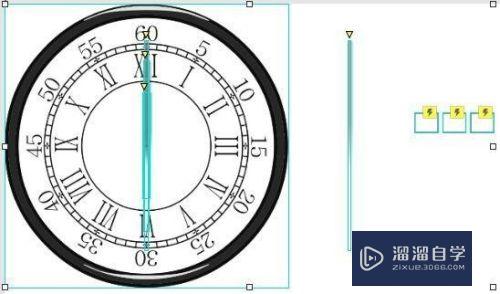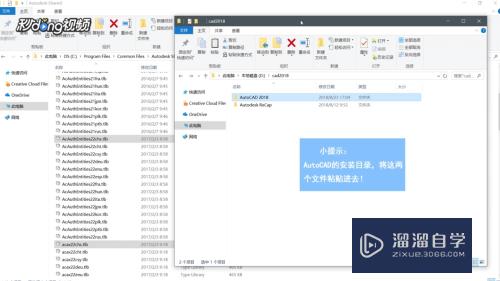CAD怎么设置对象捕捉(cad怎么设置对象捕捉中点)优质
CAD制图时会遇到捕捉到一条线段的中点或者线与线的交点。但如果对象捕捉没有打开则不容易点到需要的点。那么CAD怎么设置对象捕捉呢?小渲这就来告诉大家技巧。
工具/软件
硬件型号:微软Surface Laptop Go
系统版本:Windows7
所需软件:CAD 2018
方法/步骤
第1步
打开CAD。画出如下图形(如下图)
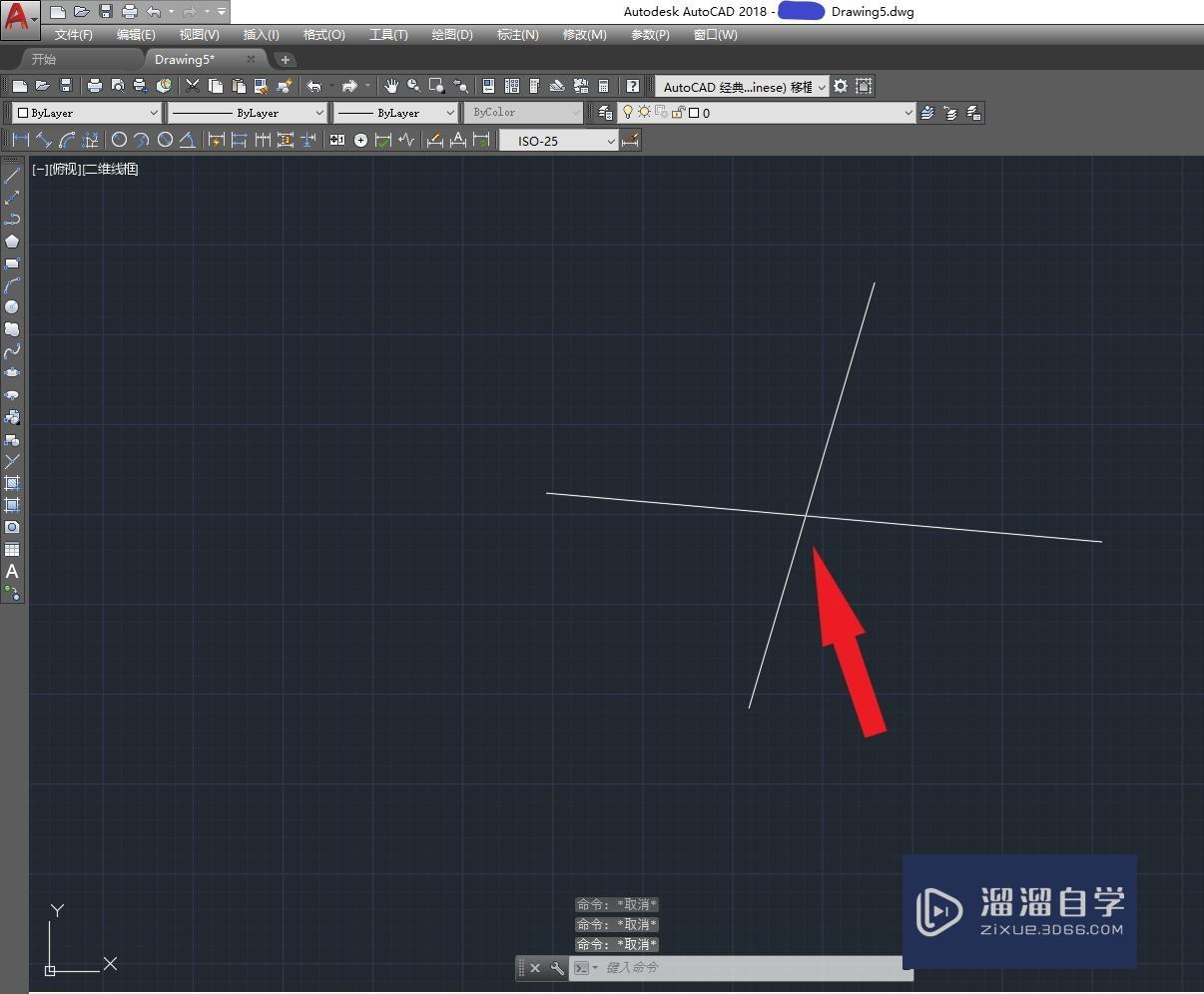
第2步
这时我们需要选择两条线的交点。如果没有打开自动捕捉交点是很几乎点不到交点的(如下图):
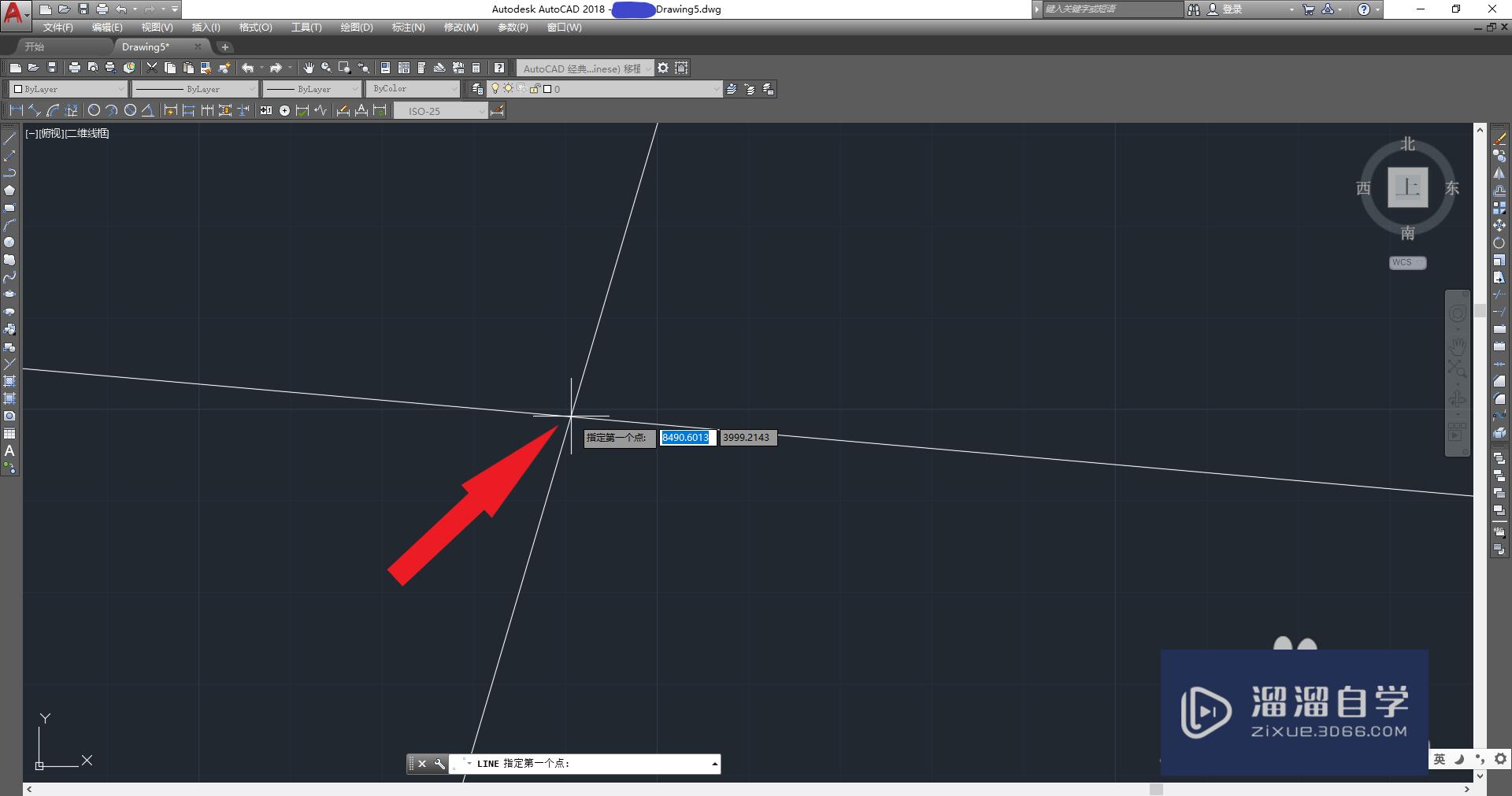
第3步
这时打开菜单栏工具选项。然后选择绘图设置(如下图):
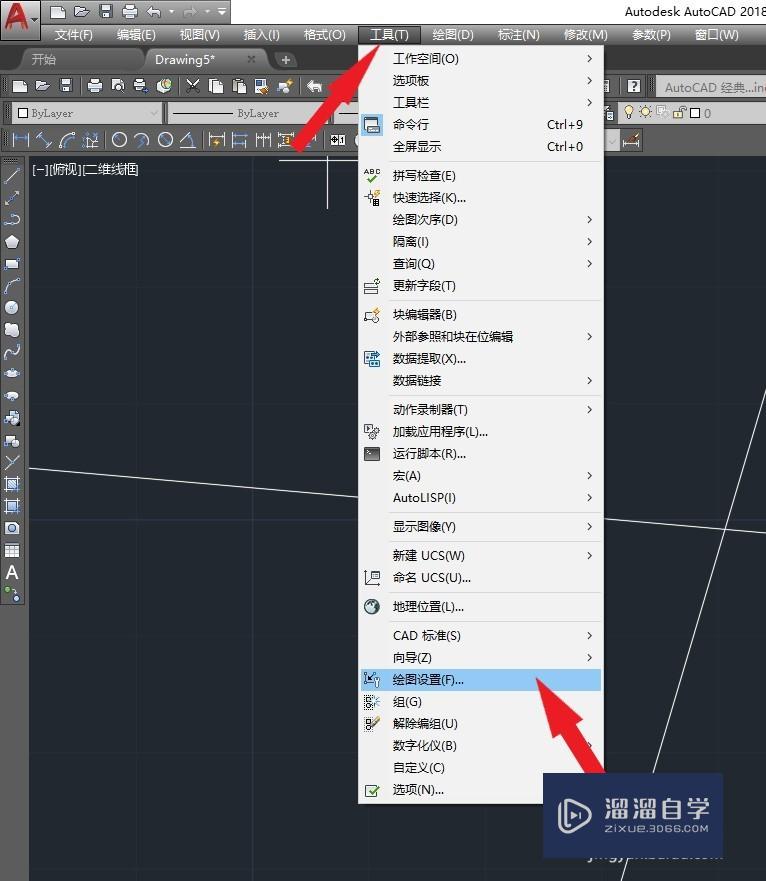
第4步
在新的对话框里点第三项对象捕捉。这里如果我们只是需要捕捉到两条线的交点。那么我们就只需要勾选交点选项。如果想捕捉全部的点。那我们可以选择右侧的全部选择(如下图):
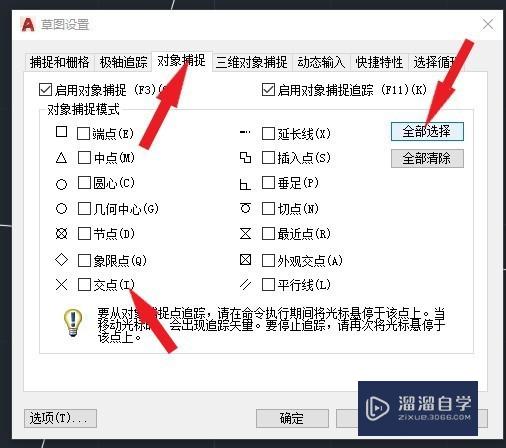
第5步
这里我们以捕捉全部点为例。勾选全部选择之后。点击右下角确定按钮(如下图):
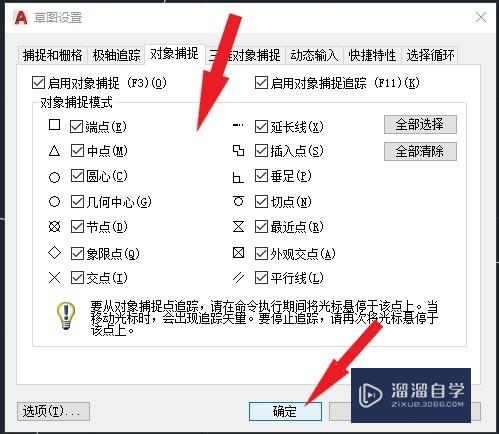
第6步
这时我们就可以选择到两条线的交点(如下图):
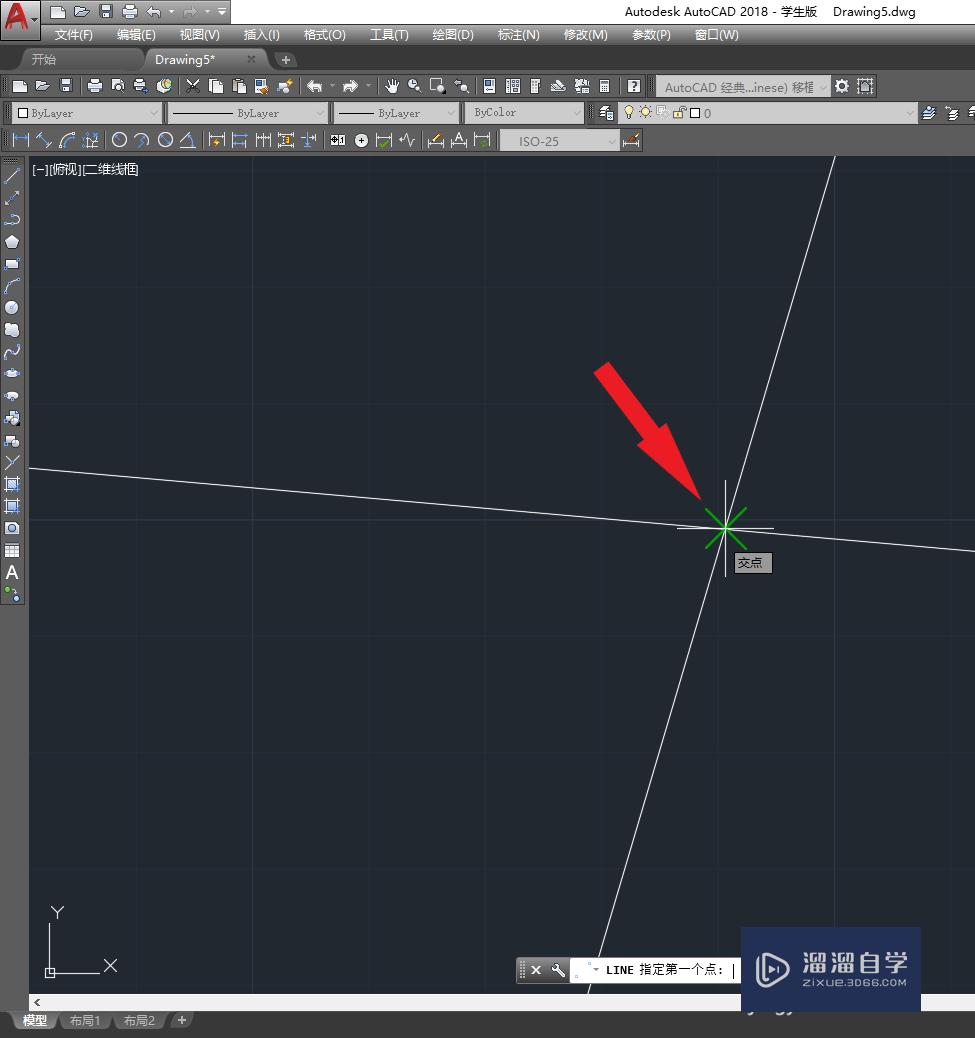
以上关于“CAD怎么设置对象捕捉(cad怎么设置对象捕捉中点)”的内容小渲今天就介绍到这里。希望这篇文章能够帮助到小伙伴们解决问题。如果觉得教程不详细的话。可以在本站搜索相关的教程学习哦!
更多精选教程文章推荐
以上是由资深渲染大师 小渲 整理编辑的,如果觉得对你有帮助,可以收藏或分享给身边的人
本文标题:CAD怎么设置对象捕捉(cad怎么设置对象捕捉中点)
本文地址:http://www.hszkedu.com/57478.html ,转载请注明来源:云渲染教程网
友情提示:本站内容均为网友发布,并不代表本站立场,如果本站的信息无意侵犯了您的版权,请联系我们及时处理,分享目的仅供大家学习与参考,不代表云渲染农场的立场!
本文地址:http://www.hszkedu.com/57478.html ,转载请注明来源:云渲染教程网
友情提示:本站内容均为网友发布,并不代表本站立场,如果本站的信息无意侵犯了您的版权,请联系我们及时处理,分享目的仅供大家学习与参考,不代表云渲染农场的立场!